Geçen hafta, Parallels'teki millet, Windows ve Mac için bu masaüstü ortamlarından birine iPad uygulamasıyla erişmenizi sağlayan bir uzaktan kumanda aracı olan Access'i açıkladı.
Program, The New York Times'ın beğenisini kazandı ve tam burada CNET'te olumlu bir şekilde incelendi.
Sadece bir küçük kırışıklık var: Paralellikler Erişim bilgisayar başına yıllık 79, 99 $ maliyeti. Tek bir masaüstünüz olsa bile bu oldukça yüksek bir fiyat. Neyse ki, çok daha düşük bir fiyat için size çok benzer bir işlevsellik sunan alternatifler var: 0 $. Bunlardan biri, TeamViewer, kişisel kullanım için ücretsizdir. Ve yalnızca iPad için değil, iPhone, Android ve Windows Phone 8 için de kullanılabilir. (Masaüstü tarafında, Windows, Mac ve Linux ile uyumludur.) İPad'inizi (veya diğer mobil cihazınızı nasıl alabileceğinizi görelim) ) bir kuruş harcamadan PC'nize bağlı.
Masaüstünüzde TeamViewer'ı indirip yükleyin. Üç yükleme seçeneğiniz olduğunu unutmayın:
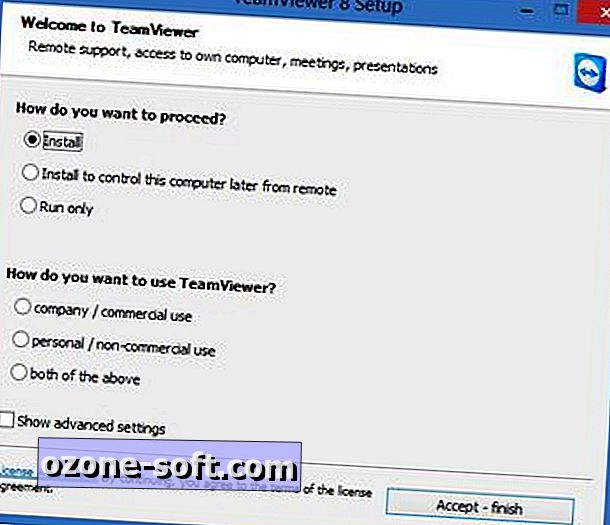
- Kur TeamViewer istemcisinin mevcut tüm seçenekleri içeren tam bir kurulumu.
- Bu bilgisayarı daha sonra uzaktan kontrol etmek için yükleyin Masaüstünüze uzaktan erişmek istiyorsanız, kod girmeden ("katılımsız erişim" olarak da bilinir), bu seçeneği seçin.
- Yalnızca çalıştır Yazılım çalışır, ancak hiçbir şey yüklenmez. TeamViewer'ı bir flash sürücüde tutmak istiyorsanız, bu harika bir seçenektir. Ancak katılımsız erişime izin vermiyor.
Hangi yükleme seçeneğini seçerseniz seçin, kurulum penceresinin alt yarısında "kişisel / ticari olmayan kullanım" seçtiğinizden emin olun.
Şimdi TeamViewer'ı mobil cihazınıza kurun. Uygulamayı çalıştırın, ardından masaüstü istemcisinde gösterilen kimlik numarasını ve ardından şifreyi girin. Katılımsız erişim ayarladıysanız, gelecekteki oturumlar için yalnızca oluşturduğunuz şifreye ihtiyacınız olacaktır.
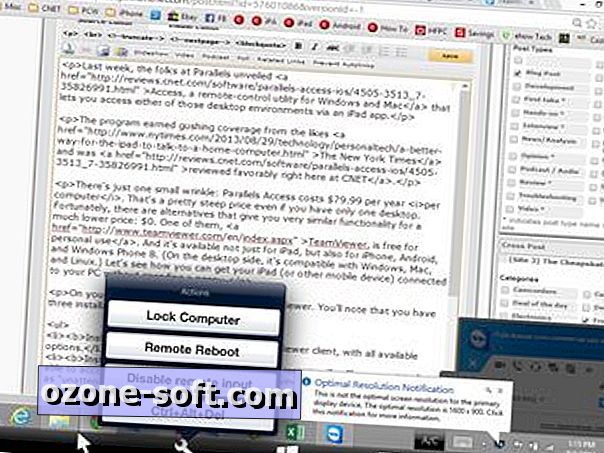
Bağlandıktan sonra, hemen masaüstünüzü cihazınızın ekranında göreceksiniz. Masaüstünüzün uzak bağlantıya uygun çözünürlükleri değiştirmek zorunda kalması durumunda işler biraz farklı görünebilir, ancak nihayetinde PC'niz veya Mac'iniz üzerinde dokunmatik kontrol sizde.
Parmaklarınızı bir fare yerine nasıl kullanacağınızı öğrenmek biraz pratik gerektirecektir. Örneğin, parmak uçları fare tıklamaları gibi çalışır, ancak yalnızca imlecinizi tıklamak istediğiniz yere sürüklerseniz çalışır. Kaydırma, birçok dizüstü bilgisayar dokunmatik yüzeyinde olduğu gibi iki parmak gerektirir. Yakınlaştırma, iPad'deki gibi aynı bir tutam olayıdır.
TeamViewer araçlarına yardım ve erişim için, ekranın sağ alt köşesindeki küçük yuvarlak klavye simgesine dokunun. İPad'de şöyle görünen bir araç çubuğu açar (büyütmek için tıklayın):

TeamViewer, masaüstü programlarınızı Parallels Access'in yaptığı şekilde "ekleyemez", ancak PC'nize veya Mac'inize kolayca, ücretsiz bir şekilde uzaktan erişim sağlar; geride bıraktığınız, e-posta arşivinizi kontrol eden bir dosya vb.
Daha çok sevdiğiniz başka bir uzaktan erişim aracı var mı? Yorumlarda konuşun.













Yorumunuzu Bırakın